Епиц Гамес Лаунцхер је једна од најпопуларнијих платформи за игре на којима можете истражити свет игара. Али за неке кориснике добијају поруку о грешци Изгледа да имате неких проблема са мрежном везом. , што им онемогућава приступ садржају игре. Ако сте један од њих, не брините. У овом посту ћемо вам показати како да то поправите.
Пре него што започнете, требало би да поново покренете модем и рутер. Да бисте то урадили, једноставно искључите модем и рутер и сачекајте најмање 30 секунди. Затим их поново прикључите и сачекајте неколико секунди. Ако вам ово не доноси срећу, испробајте исправке у наставку:
- Исперите ДНС кеш меморију
- Промените ДНС сервер
- Извршите ресетовање мреже
- Ажурирајте мрежни управљачки програм

Поправка 1: Исперите ДНС кеш меморију
Када решавате проблеме са Интернет везом, прво треба да покушате да испразните ДНС кеш меморију. Испод су кораци које можете предузети да бисте то постигли:
- На тастатури притисните тастер Тастер са Виндовс логотипом да бисте отворили мени Старт. Тип цмд . Десни клик Командна линија из резултата и изаберите Покрени као администратор .

- Откуцајте или налепите следеће команде једну по једну, а затим притисните тастер Ентер.
DRIVEREASY DRIVEREASY netsh int ip reset c: esetlog.txt
Затим поново покрените рачунар и отворите покретач. Ако се проблем настави, испробајте следеће решење у наставку.
Поправка 2: Промените ДНС сервер
Ако имате проблема са Интернет везом, предлажемо да покушате да промените ДНС. То може довести до боље повезаности и перформанси ваше интернет везе. Овде бисмо вам препоручили да пробате ЦлоудфлареДНС . Испод је описано како можете променити ДНС сервер:
- У доњем десном углу радне површине кликните десним тастером миша на икону мреже и изаберите Отворите подешавања за мрежу и Интернет .

- У Статус картицу, померите се надоле и кликните Промените опције адаптера .

- Кликните десним тастером миша на мрежну везу, било да је то Етхернет или Ви-Фи, и изаберите Својства .

- Под Ова веза користи следеће ставке , изаберите Интернет протокол верзија 4 (ТЦП / ИПв4) . Затим кликните Својства .

- Тицк Користите следеће адресе ДНС сервера: . Ако постоје неке ИП адресе наведене у Преферирани ДНС сервер или Алтернативни ДНС сервер , запишите их за будућу употребу. Затим те адресе замените следећим:
Преферирани ДНС сервер: 1.1.1.1
Алтернативни ДНС сервер: 1.0.0.1
Затим кликните У реду да бисте сачували промене.

Након примене промена отворите покретач и проверите да ли ради нормално. Ако и даље добијете грешку, пређите на следеће решење.
Поправка 3: Извршите ресетовање мреже
Када решавате проблеме са мрежном везом, један од препоручених савета је ресетовање мрежних поставки. Ово враћа све мрежне функције и поставке на њихове првобитне вредности - фабричко стање. Да бисте то урадили, следите упутства у наставку:
- У доњем десном углу радне површине кликните десним тастером миша на икону мреже и изаберите Отворите подешавања за мрежу и Интернет .

- У Статус , померите се надоле док не пронађете Ресетовање мреже дугме. Обавезно кликните на њега.

- Кликните Ресетуј сада .

- Кликните да за потврду.

Када завршите поступак ресетовања, поново покрените рачунар, а затим отворите покретач. Ако и даље добијете поруку о грешци са мрежном везом, пређите на следеће решење.
Поправка 4: Ажурирајте мрежни управљачки програм
Управљачки програм је важан део софтвера који омогућава вашем систему да комуницира са вашим хардвером. Ако је застарео, то би проузроковало приметне проблеме са перформансама. Стога, ако ваша мрежа не ради како би требало, крајње је време да проверите да ли је управљачки програм мрежног адаптера ажуран.
Да бисте ажурирали управљачки програм мрежног адаптера, то можете учинити ручно путем Менаџера уређаја или се упутити на страницу за преузимање управљачког програма произвођача да бисте преузели и инсталирали тачан управљачки програм за свој систем. То захтева одређени ниво познавања рачунара и може бити главобоља ако нисте технолошки паметни. Због тога бисмо вам препоручили употребу алата за аутоматско ажурирање управљачких програма као што је Дривер Еаси . Уз Дривер Еаси, не морате губити време у потрази за ажурирањима возача, јер ће се он побринути за ужурбани посао уместо вас.
Ево како да ажурирате управљачке програме помоћу програма Дривер Еаси:
- Преузимање и инсталирајте Дривер Еаси.
- Покрените Дривер Еаси и кликните на Скенирај одмах дугме. Дривер Еаси ће затим скенирати ваш рачунар и открити све уређаје са недостајућим или застарелим управљачким програмима.

- Кликните Ажурирај све . Дривер Еаси ће затим преузети и ажурирати све ваше застареле и недостајуће управљачке програме уређаја, дајући вам најновију верзију сваког од њих директно од произвођача уређаја.
(Ово захтева Про верзија који долази са потпуна подршка и а Поврат новца у року од 30 дана гаранција. Од вас ће се затражити надоградња када кликнете Ажурирај све. Ако не желите да надоградите на верзију Про, такође можете ажурирати управљачке програме БЕСПЛАТНОМ верзијом. Све што треба да урадите је да их преузмете један по један и ручно инсталирате. )

Након ажурирања управљачких програма, поново покрените рачунар да би промене ступиле на снагу. Тада можете да покренете свој покретач и ваш проблем би требало да буде решен.
Је ли вам овај пост био користан? Тада не заборавите да нас подржите помоћу кода за ауторе netsh winsock reset
. У вези са програмом Суппорт-А-Цреатор компаније Епиц Гамес, можда ћемо добити провизију од ваших куповина у игри, без додатних трошкова за вас.
Како нас можете подржати?
1) Посетите Епиц Гамес Сторе да бисте видели које игре су доступне.
2) Приликом плаћања унесите ознаку креатора ipconfig /flushdns
. Ваша подршка је веома цењена!
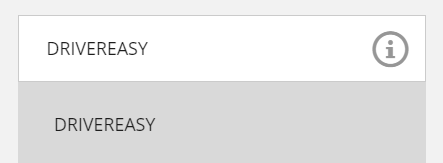












![Мрежа пријатеља Стеам-а недоступна [РЕШЕНО]](https://letmeknow.ch/img/program-issues/06/steam-friends-network-unreachable.png)

![[Решавање проблема] Мицрософт Теамс микрофон не ради](https://letmeknow.ch/img/knowledge/50/microsoft-teams-microphone-not-working.jpg)

![[РЕШЕНО] Ассассин’с Цреед Валхалла Стуттеринг на рачунару](https://letmeknow.ch/img/program-issues/09/assassin-s-creed-valhalla-stuttering-pc.png)
![[Савети из 2022.] Како да поправите грешку Дев 6068 у МВ: Варзоне](https://letmeknow.ch/img/knowledge/23/how-fix-dev-error-6068-mw.jpg)